Синхронизация в Аndroid, что это, синхорнизация контактов, данных, как включить
Как известно, владельцем операционной системы Android является компания Google. Соответственно и систему вы можете привязать к аккаунту Google через почту Gmail. Это позволит вам использовать свою учетную запись как в сервисах Google, так и на нескольких устройствах под ОС Android. В любом случае этот аккаунт вам будет необходим, чтобы устанавливать приложения с Play Market и синхронизировать ваши данные. О последнем мы и поговорим подробнее в этой статье.
Несколько слов о синхронизации
В широком смысле слова синхронизация — это обмен данными между устройством и вашей учетной записью. Это очень удобно, поскольку позволяет вам получить доступ к множеству данных на нескольких устройствах, или восстановить удаленную информацию имея только лишь один аккаунт Gmail. При синхронизации, пользователь обменивается своими данными (контактами, приложениями т.д.) с облаком Google, для того, чтобы получить доступ к ним с другого устройства.
Этот процесс легко можно объяснить на примере браузера Chrome. Например, вы используете браузер на ПК, добавляете закладки, сохраняете пароли. С помощью аккаунта Gmail вы сможете легко получить доступ к этим же закладкам, истории просмотров и т.д. на вашем смартфоне. Это же касается и всех сервисов Google, которых существует большое количество.
Еще синхронизация выполняет две очень важные функции. Во-первых, она позволяет вам получить доступ к данным при потере устройства. Во-вторых, автоматическая синхронизация сэкономит вам уйму времени при переносе файлов с одного устройства на другое, чем вы бы это делали вручную. Но, чтобы синхронизация на устройстве Android работала корректно, нужно ее правильно настроить.
Как настроить синхронизацию? Включить, отключить
На самом деле, процедура синхронизации крайне проста, но, все же, у многих пользователей возникают с ней трудности. Связано это в первую очередь с тем, что существует несколько версий Andriod, а также большое количество фирменных графических интерфейсов, например у смартфонов Xiami, Meizu, LeEco и т. д. Тем не менее, все они в целом похожи, и можно обозначить общую инструкцию.
д. Тем не менее, все они в целом похожи, и можно обозначить общую инструкцию.
- Убедитесь, что ваше устройство подключено к Интернету.
- Откройте меню «Настройки».
- Заходите в раздел «Аккаунты».
- Далее перейдите в раздел «Синхронизация».
Пункт Синхронизация
- В списке аккаунтов находим Google или любой другой необходимый. Например, в смартфонах Xiaomi есть собственный профиль Mi и облако MiCloud.
- Активируем пункты «Автосинхронизация данных» и «Синхронизация только по Wi-Fi», если вы не хотите тратить мобильный трафик.
Включение синхронизации
- После этого появится список приложений и элементов, которые вы можете синхронизировать. Советуем выбирать все, так как в будущем эти данные могут вам понадобиться.
- После того, как вы выбрали необходимые приложения, указываем «Синхронизировать». Все, процесс синхронизации запустится в фоновом режиме, и не будет мешать пользоваться устройством. Единственное, при большом объеме синхронизируемой информации памяти в облаке со временем может не хватать, поэтому придется платно ее расширить, однако в повседневной жизни это случается редко и с большими объемами данных.

Синхронизация контактов в Android
Синхронизация контактов в Android – наиболее важная функция. При покупке нового смартфона, входим в аккаунт Гугл и после завершения процесса синхронизации – все контакты снова в телефонной книге. Главное при создании нового контакта на устройстве указать “Сохранить в Google” и все
Эти простые действия помогут вам в дальнейшем при потере смартфона или при покупке нового, восстановить свои данные через аккаунт Google.
Заключение
Надеюсь в этой краткой статье вы ознакомились что такое синхронизация, что из себя представляет этот процесс в телефоне и где хранятся Ваши данные. Вот таким простым способом происходит синхронизация контактов в Android, перенос данных календаря, восстановление данных и приложений, а так же всех программ, которые повседневно используются на смартфоне. Если у вас остались вопросы – пишите нам в комментариях к этой странице и мы обязательно Вам поможем.
Для тех, у кого появляется ошибка “В данный момент имеются проблемы с синхронизацией” или ошибка, рекомендуем ознакомиться со следующим видео.
Синхронизация контактов и связей со Strava – Служба поддержки Strava
Как используется информация, получаемая от пользователей, об их связях.
Пользователи могут добровольно предоставить информацию в Strava из своей адресной книги телефона или друзей на Facebook.
- Strava Beacon
- Strava Beacon — эта функция, доступная участникам уровня Summit, которая в реальном времени позволяет делиться местоположением, получаемым при помощи приложения Strava, с доверенными лицами. При синхронизации адресной книги телефона с функцией Beacon мы используем информацию только для облегчения выбора получателей сообщения безопасности. Мы инициируем смс-сообщение с телефона пользователя на номер доверенного лица. Сообщение включает ссылку на геоположение в реальном времени, которое можно посмотреть на сайте. Beacon получает доступ к адресной книге телефона только с этой целью. Beacon не использует связи и адресную книгу для других целей, включая предложения о добавлении в друзья, описанные ниже.
- Связи сообщества. Также мы продвигаем связь Strava с социальными сетями. Если от пользователя получено разрешение, мы используем адресную книгу телефона и связи на Facebook только способами, указанными ниже.

- Связи из адресной книги
- Когда пользователь предоставляет Strava доступ к адресной книге телефона, Strava сохраняет полный список адресной книги и отображает их двумя способами. Первый — для простоты подписки на странице «Найти друзей», в закладке «Контакты», показаны контакты адресной книги пользователя, у которых есть аккаунт на Strava. Это происходит путём идентификации любых других спортсменов на Strava, адрес электронной почты которых содержится в адресной книге телефона, предоставленной для Strava. Телефонные номера для этого не используется.
- Второй способ — на странице «Найти друзей» мобильного приложения Strava можно найти список контактов, которые не являются участниками Strava. Их можно пригласить присоединиться к Strava, используя удобный метод или электронное сообщение от лица Strava. Если выбрано электронное сообщение от Strava, то пользователи, которые не являются участниками Strava, получат сообщение, которое содержит опцию отписаться от любых других сообщений от Strava в будущем.

- Контакты Facebook
- При синхронизации контактов на Facebook и Strava, либо при регистрации на Strava с использованием аккаунта Facebook или привязав свой аккаунт позднее, будут показаны другие пользователи Strava, с которыми вы дружите на Facebook.
- Предлагаемые подписки
- Предлагаемые подписки — это пользователи, которых, по нашему мнению, вы знаете. Это заключение производится на основании информации, предоставленной из адресной книги телефона или связей на Facebook. Либо мы можем предложить подписки, основанные на совпадениях с общими друзьями. Например, если спортсмен А и спортсмен Б подписаны на спортсмена С, однако не подписаны друг на друга, мы предлагаем спортсмену А подписаться на спортсмена Б и наоборот. Либо, если спортсмен А синхронизирует свою адресную книгу телефона со Strava и она включает адрес электронной почты, привязанный к спортсмену Б, мы предлагаем спортсменам А и Б подписаться друг на друга.
- Мы продвигаем предлагаемые подписки в ленте Strava, на странице «Найти друзей» в закладке «Предлагаемые подписки» и по электронной почте.

- Связи из адресной книги
Другие способы найти связи
- Предлагаемые подписки генерируются, даже если пользователь не синхронизировал свою адресную книгу. Если адрес электронной почты спортсмена, привязанный к аккаунту Strava, находится в адресной книге связей другого спортсмена Strava, который предоставил Strava доступ к своей адресной книге, то первому будет предложено подписаться на такого спортсмена.
- Если два спортсмена Strava связаны на Facebook и оба синхронизируют свои аккаунты Facebook со Strava, таким спортсменам будет предложено подписаться друг на друга на Strava.
- При регистрации на Strava при помощи адреса электронной почты, который находится в адресной книге другого спортсмена, который синхронизировал ее со Strava, мы сообщим такому лицу, что спортсмен имеет аккаунт на Strava, и предложим на него подписаться.
Как Strava получает доступ к моим контактам и как прекратить такой доступ
- Адресная книга
- Можно предоставить доступ Strava к адресной книге с соцсвязями на странице «Найти друзей».
 Имеется опция синхронизировать адресную книгу на этой странице во время создания аккаунта либо в любое другое время после создания аккаунта. После привязки адресной книги последует регулярная синхронизация контактов, чтобы предоставлять актуальные рекомендации для спортсменов.
Имеется опция синхронизировать адресную книгу на этой странице во время создания аккаунта либо в любое другое время после создания аккаунта. После привязки адресной книги последует регулярная синхронизация контактов, чтобы предоставлять актуальные рекомендации для спортсменов. - Связи из адресной книги можно удалить из последующей синхронизации и хранения на Strava, посетив меню «Разрешение контактов» на странице настроек в мобильном приложении.
- Связи на Facebook
- Можно предоставить доступ к связям на Facebook на странице «Найти друзей» или создав аккаунт Strava, используя аккаунт Facebook. В любом случае пользователь дает разрешение Strava на доступ к списку друзей и связей с друзьями на Facebook, у которых есть аккаунт на Strava, а также привязавших свой аккаунт к Facebook.
- При желании приостановить привязку к Facebook, а вместе с тем и все связи, это можно сделать, войдя в аккаунт https://www.strava.com/settings/profile и нажав кнопку отсоединения в правовой части страницы.

- Контакты Gmail
- Если пользователь выбрал использование аккаунта gmail.com через Strava, чтобы отправить приглашения своими контактам, Strava использует данную информацию только с целью отправления приглашений от имени спортсмена и не будет преследовать других целей.
ЧАВО
Как можно полностью отказаться от предлагаемых подписок?В настоящий момент невозможно удалить предлагаемые подписки из ленты, однако комментарии пользователей учитываются в работе над обновлениями. Отправьте свои комментарии при помощи данной формы.
Если я хочу привязать аккаунт к Facebook, сохраняет ли Strava информацию о моих друзьях на Facebook?Мы обрабатываем только контакты на Facebook, если пользователь зарегистрировался на Strava при помощи Facebook, либо если он(а) захотел(а) найти друзей из Facebook при помощи инструмента «Найти друзей» на Strava. Если пользователь связался с Facebook для того, чтобы поделиться активностью, информация о друзьях такого пользователя не сохраняется и не обрабатывается компанией Strava.
- Удалить контакты адресной книги из обработки Strava можно, перейдя в меню «Разрешения для контактов» со страницы настроек в мобильном приложении.
- При желании приостановить привязку к Facebook, а вместе с тем и все связи, это можно сделать, войдя в аккаунт https://www.strava.com/settings/profile и нажав кнопку отсоединения в правовой части страницы.
При желании удалить конкретного спортсмена из предлагаемых вариантов спользуйте значок Х в верхнем правом углу карточки предлагаемых подписок в ленте. Удаление происходит не навсегда, а только на 28 дней.
Что если я вижу предлагаемые подписки, однако я синхронизировал(а) контакты только для функции Beacon?Beacon не использует контакты из Facebook или адресную книгу ни в каких других целях, кроме отправки сообщений безопасности доверенным лицам.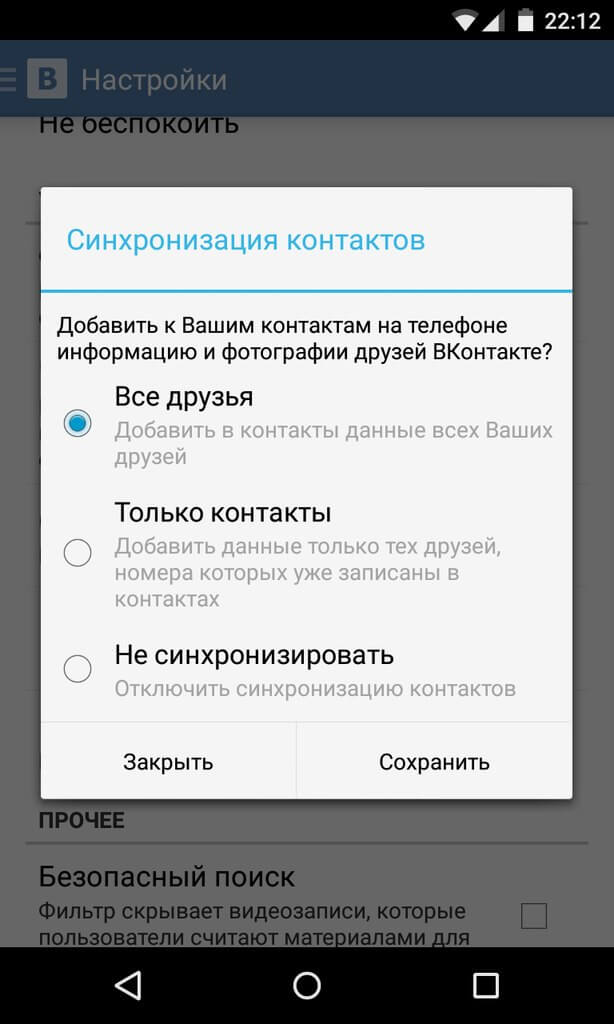 Обратитесь в раздел выше под названием “Другие способы найти связи”, чтобы получить более подробную информацию о том, как Strava предлагает друзей, используя предоставленную спортсменами информацию.
Обратитесь в раздел выше под названием “Другие способы найти связи”, чтобы получить более подробную информацию о том, как Strava предлагает друзей, используя предоставленную спортсменами информацию.
Синхронизация контактов на Android | Компьютерная грамота
Для сохранности ваших контактов, а также для быстрого переноса их с одного устройства на другое, удобно хранить их на серверах Google. Таким образом, после сброса настроек текущего устройства или приобретения нового, получить доступ к списку своих контактов можно будет в считанные секунды.
Для синхронизации вам потребуется аккаунт Google, то есть почтовый адрес Gmail, который устройство обычно запрашивает при первом включении. Можно его добавить и после установки, если аккаунт не был привязан ранее. Делается это через “Настройки” – “Общие” – “Учетные записи”. В списке ищем Google, и если его нет, то нажимаем кнопку “Добавить учетную запись” и уже там отмечаем Google, вводим адрес электронной почты Gmail и пароль к ней.
В списке ищем Google, и если его нет, то нажимаем кнопку “Добавить учетную запись” и уже там отмечаем Google, вводим адрес электронной почты Gmail и пароль к ней.
Как освободить память на телефоне
Как освободить память на телефоне
Освободить место на внутренней памяти планшета и телефона можно как встроенными средствами Android, так и при помощи сторонних приложений.
Подробнее
После подключения учетной записи, убедитесь, что в настройках синхронизации отмечен пункт “Контакты” (как правило, он отмечен по умолчанию).
Далее идем непосредственно в список своих контактов. Дабы они синхронизировались с серверами Google необходимо, чтобы каждый контакт был сохранен не только на устройстве или sim-карте, но и в Google. Для этого идем в меню, выбираем “Настройки” и пункт “Импорт/экспорт контактов”. Если ваши контакты хранятся в памяти телефона, то выбираем пункт “Импортировать из памяти устройства” и из предложенных вариантов выбираем Google. Ваши контакты начнут синхронизироваться с серверами поискового гиганта. Аналогичную процедуру импорта можно проделать для тех контактов, которые хранились только на sim-карте.
Ваши контакты начнут синхронизироваться с серверами поискового гиганта. Аналогичную процедуру импорта можно проделать для тех контактов, которые хранились только на sim-карте.
Чтобы убедиться, что наши контакты загрузились онлайн и теперь всегда нам доступны, авторизуемся в своей почте Gmail и переходим в область “Контакты“. Здесь должен отображаться список наших контактов со всей информацией, которая была забита у нас в устройстве – номера телефонов, адреса электронной почты и прочее.
В дальнейшем при добавлении новых контактов на устройство просто используйте вариант места хранения Google. В таком случае дополнительно импортировать новые контакты не придется, они сразу будут сохраняться куда нужно. Это вдвойне удобно, если вы одновременно пользуетесь и планшетом, и телефоном – таким образом, добавив новый контакт на одно устройство, он автоматически появится в списке контактов на другом вашем устройстве.
Разумеется, для импорта и экспорта контактов, а также их синхронизации, устройство должно иметь подключение к сети Интернет.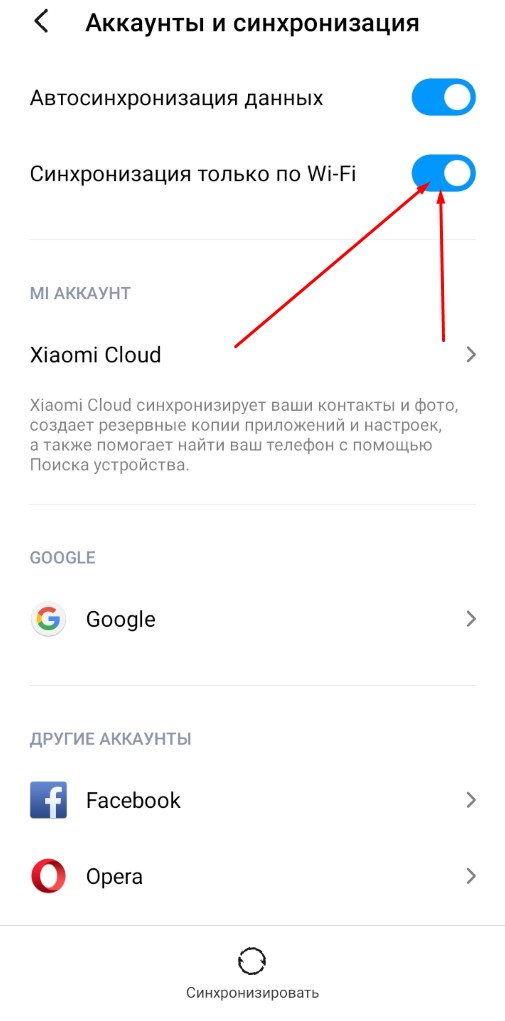 Кроме того, загруженные в Gmail контакты в дальнейшем можно импортировать как на компьютер, так и на мобильные устройства с другими операционными системами, например, iOs.
Кроме того, загруженные в Gmail контакты в дальнейшем можно импортировать как на компьютер, так и на мобильные устройства с другими операционными системами, например, iOs.
Как установить игры Android на ПК
Как установить игры Android на ПК
Любимые приложения и игры с планшетов и смартфонов можно установить и использовать на обычном компьютере. Всего-навсего нужно поставить специальный эмулятор.
Подробнее
Синхронизация контактов между почтовой программой на ПК и смартфоном « Omnibus rebus
Тема не совсем обычная для этого блога, но возможно мой опыт и в этой области будет полезен и облегчит кому-нибудь решение по синхронизации контактов (адресной книги) между почтовой программой на персональном компьютере и смартфоном. Синхронизация предполагает, что если Вы добавляете или изменяете контакты человека на одном устройстве, то они в автоматическом режиме изменяются и на другом устройстве – это очень удобно, и гарантирует что никакая информация не потеряется, а на обоих устройствах постоянно будет самая свежая адресная книга.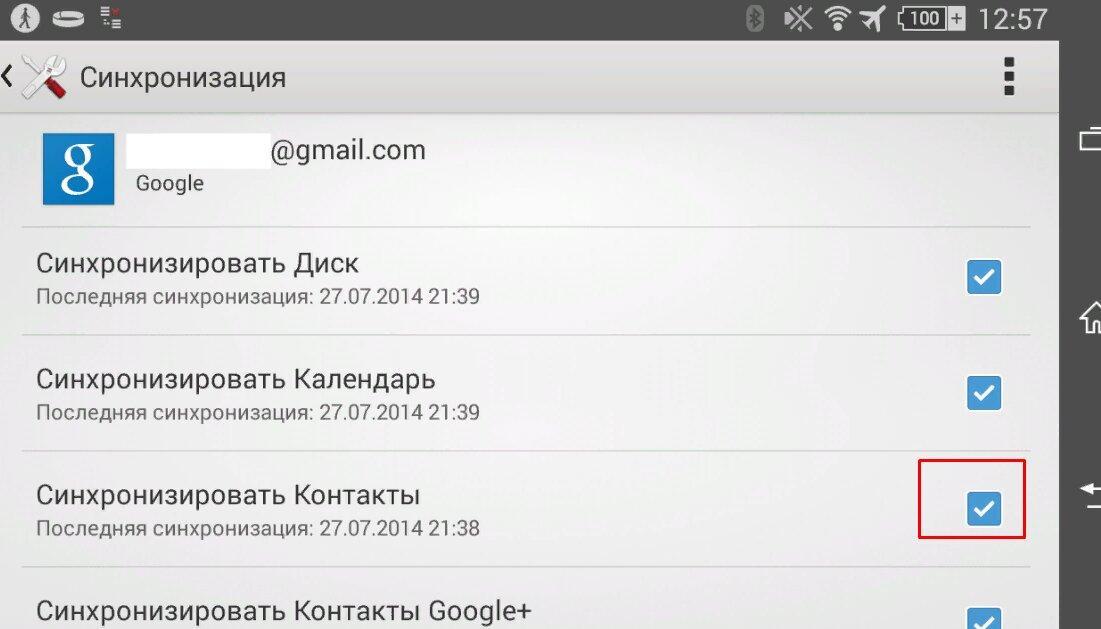 После 8 лет использования у меня сломался телефон, и я купил новый – оказалось, что многие функции за эти годы очень сильно продвинулись, хотя какие-то вещи поменялись не в лучшую сторону. Основной отрицательный момент – разработчики программ для современных смартфонов и разработчики почтовых программ на “большом” компьютере не нашли общего языка для синхронизации контактов – вернее протокол такого обмена разработан, но в его применении есть свои подводные камни, о чем я расскажу ниже. У меня смартфон на базе Андроид, но описанные мной ниже решения годятся также для iPhone, Windows Phone и Blackberry.
После 8 лет использования у меня сломался телефон, и я купил новый – оказалось, что многие функции за эти годы очень сильно продвинулись, хотя какие-то вещи поменялись не в лучшую сторону. Основной отрицательный момент – разработчики программ для современных смартфонов и разработчики почтовых программ на “большом” компьютере не нашли общего языка для синхронизации контактов – вернее протокол такого обмена разработан, но в его применении есть свои подводные камни, о чем я расскажу ниже. У меня смартфон на базе Андроид, но описанные мной ниже решения годятся также для iPhone, Windows Phone и Blackberry.
На всех Андроид-смартфонах возможна синхронизация контактов с аккаунтом Google (и это даже происходит по умолчанию если Вы специально не отключили такую опцию), но при этом пользоваться контактами можно только через интерфейс GMail – тогда как почтовые программы на ПК напрямую ни с аккаунтом Google, ни со смартфоном синхронизироваться не будут. Получается, что адреса электронной почты надо вводить дважды – один раз в смартфон, один раз в почтовую программу; да и один и тот же человек может быть записан в разных вариациях на смартфоне и в почтовой программе.
 Конечно, это неудобно и увеличивает вероятность того, что в нужный момент в одном из двух устройств не окажется нужного емейла. Поэтому целью данной заметки будет рассказ о том, как автоматизировать обмен контактами между смартфоном и почтовой программой на ПК – чтобы вводить контакт полностью только в одно устройство, а на втором этот контакт появлялся бы автоматически. Существует два основных способа добиться такой синхронизации – либо через локально установленную на компьютере программу, либо через специальный сервер в Интернет.
Конечно, это неудобно и увеличивает вероятность того, что в нужный момент в одном из двух устройств не окажется нужного емейла. Поэтому целью данной заметки будет рассказ о том, как автоматизировать обмен контактами между смартфоном и почтовой программой на ПК – чтобы вводить контакт полностью только в одно устройство, а на втором этот контакт появлялся бы автоматически. Существует два основных способа добиться такой синхронизации – либо через локально установленную на компьютере программу, либо через специальный сервер в Интернет.Синхронизация через локальную программу (напрямую между смартфоном и ПК)
Наиболее простой способ – установить специальную программу как на ПК, так и на смартфон. Она будет синхронизировать контакты при подключении смартфона к ПК через USB-порт, по Wi-Fi или Bluetooth.
Основное ограничение ряда таких программ – они позволяют синхронизировать контакты только с платной почтовой программой Outlook (которая схожа по названию, но является более продвинутой версией устанавливаемой вместе с Windows по умолчанию Outlook Express).
- MyPhoneExplorer – бесплатная программа. Позволяет синхронизировать контакты и календарь между смартфоном на базе Андроид и программами Outlook, Windows contacts, Thunderbird, SeaMonkey, Lotus Notes. Кроме этого, позволяет скопировать на ПК смски со смартфона, и производить ряд настроек в смартфоне. Инструкции по настройке программы можно найти на её сайте. На ряде форумов упомянуто, что иногда программа работает некорректно – но относится ли это к последней версии не знаю.
- MOBILedit – платная программа.
 Обладает расширенной функциональностью – может работать со смартфонами на базе Android, iPhone, Windows Phone, Windows Mobile, Blackberry, Symbian. Но из почтовых программ на ПК поддерживает только MS Outlook и MS Outlook Express. Программа хорошо документирована, позволяет набирать смски с компьютера, делать резервные копии, может синхронизировать между собой несколько мобильных устройств на разных платформах.
Обладает расширенной функциональностью – может работать со смартфонами на базе Android, iPhone, Windows Phone, Windows Mobile, Blackberry, Symbian. Но из почтовых программ на ПК поддерживает только MS Outlook и MS Outlook Express. Программа хорошо документирована, позволяет набирать смски с компьютера, делать резервные копии, может синхронизировать между собой несколько мобильных устройств на разных платформах. - BirdieSync – платная программа. Позволяет синхронизировать контакты между смартфоном на базе Android, Pocket PC, или iPhone с почтовыми программами Thunderbird и Sunbird. Позволяет синхронизировать несколько мобильных устройств и компьютеров.
- GO Contact Sync Mod – бесплатное приложение. Позволяет синхронизировать контакты и календарь между Outlook и учетной записью Google (и уже через нее со смартфоном). Функций резервного копирования или управления другим содержимым смартфона не предоставляет.
- Отдельные производители смартфонов выпускают программы, которые позволяют синхронизировать контакты между Outlook (или Outlook Express) и только смартфонами данного производителя: HTC Sync – для HTC, Kies – для Samsung, и проч.

Поскольку я пользуюсь почтовой программой TheBat, то ни одна из перечисленных выше программ не подходит. Кроме того, могут не совсем подойти такие программы и тем, кто хочет синхронизировать контакты на двух компьютерах (рабочем и домашнем). Поэтому рассмотрим вариант синхронизации контактов через специальные серверы в Интернет.
Синхронизация через CardDAV-сервер (данные между смартфоном и ПК передаются через специальный сервер в Интернет)
Сначала приведу немного теории. Этот способ предполагает обмен контактами между смартфоном и почтовой программой по специальному протоколу CardDAV, а если надо синхронизировать события календаря – то по протоколу CalDAV. Большим преимуществом CardDAV (и CalDAV) является наличие в Интернет бесплатных для частных лиц серверов, которые позволяют безопасно хранить и обмениваться контактами между смартфоном и почтовой программой – при этом пользователь должен просто ввести на обоих устройствах имя сервера, полученные при регистрации имя и пароль. Вся внутренняя “кухня” обеспечивается администраторами серверов, которые существуют за счет платы корпоративных клиентов или пользователей, которым нужна синхронизация контактов между 3 и более устройствами (например, единая адресная книга может поддерживаться на двух компьютерах и пяти телефонах). И с ПК, и со смартфона программа будет передавать контакты на сервер – т.е. синхронизация будет происходить когда по крайней мере одно из устройств подключено к Интернету. Одновременного подключения Ваших устройств к Интернету не требуется, потому что сначала с сервером может синхронизироваться почтовая программа на ПК, а когда к Интернету подключится смартфон – то с сервером синхронизируется и он.
Вся внутренняя “кухня” обеспечивается администраторами серверов, которые существуют за счет платы корпоративных клиентов или пользователей, которым нужна синхронизация контактов между 3 и более устройствами (например, единая адресная книга может поддерживаться на двух компьютерах и пяти телефонах). И с ПК, и со смартфона программа будет передавать контакты на сервер – т.е. синхронизация будет происходить когда по крайней мере одно из устройств подключено к Интернету. Одновременного подключения Ваших устройств к Интернету не требуется, потому что сначала с сервером может синхронизироваться почтовая программа на ПК, а когда к Интернету подключится смартфон – то с сервером синхронизируется и он.
В принципе, любой из DAV-серверов можно установить и у себя на локальном ПК, который будет использоваться как сервер – однако это требует продвинутых навыков (кратко это описано например тут, тут, тут и тут). Продвинутые пользователи могут выбрать CardDAV и CalDAV сервер на любой вкус из бесплатных Baikal, radicale, SabreDAV, ownCloud).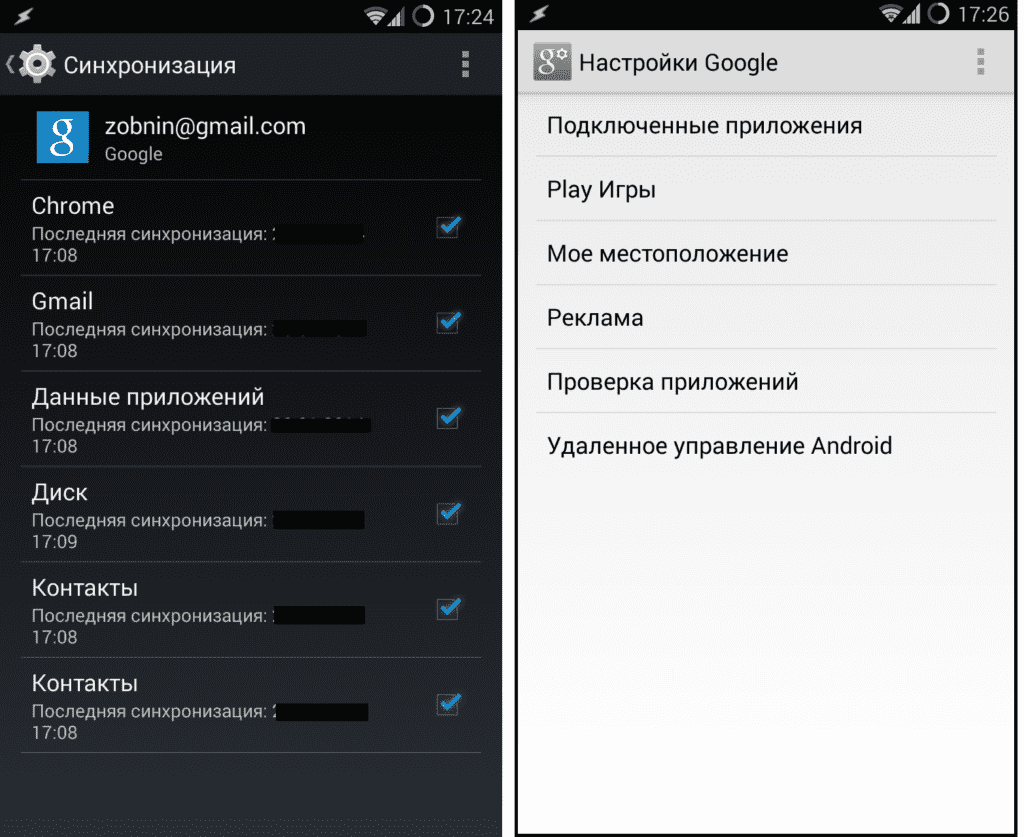 При выборе сервера надо учитывать также какой тип синхронизации поддерживает приложение на смартфоне и почтовая программа – Digest или Basic, но обычным пользователям эти детали не важны.
При выборе сервера надо учитывать также какой тип синхронизации поддерживает приложение на смартфоне и почтовая программа – Digest или Basic, но обычным пользователям эти детали не важны.
Теперь перейдем к практике. Условно все действия можно разбить на три шага.
Во-первых, Вам надо зарегистрироваться на одном из веб-сервисов, которые поддерживают CardDAV. Все равно какой из таких сервисов Вы выберите: Zimbra, Yandex, fruux, FastMail, GMX, Posteo или другие.
В качестве веб-сервиса с поддержкой CardDAV можно использовать и собственно Google (и тогда все контакты будут еще и доступны через веб-интерфейс Gmail), однако для него описаны сбои при синхронизации и по отдельным отзывам иногда происходит “съедание” первой цифры телефона если в книге контактов он начинается с “8” а не “+7”. Так это или нет – на знаю, синхронизацию через Google я пробовать не стал.
Важным, и отнюдь не интуитивным, действием после регистрации в таких веб-сервисах является необходимость однократного начального импорта адресной книги из почтовой программы в аккаунт веб-сервиса в формате vCard. Нужно это для того, чтобы веб-сервис мог отслеживать, какие именно контакты были добавлены или изменены в почтовой программе и на смартфоне. Без этого однократного начального импорта устройства будут нормально присоединяться к веб-сервису, но синхронизации контактов происходить не будет. Этот момент прописан в инструкциях только к некоторым веб-сервисам с поддержкой CardDAV, и если его не знать – то можно потерять довольно много времени на выяснение причин почему все настроено как надо, но не работает. Для того чтобы синхронизация между устройствами происходила, в веб-сервис должен быть внесен хотя бы один контакт.
Нужно это для того, чтобы веб-сервис мог отслеживать, какие именно контакты были добавлены или изменены в почтовой программе и на смартфоне. Без этого однократного начального импорта устройства будут нормально присоединяться к веб-сервису, но синхронизации контактов происходить не будет. Этот момент прописан в инструкциях только к некоторым веб-сервисам с поддержкой CardDAV, и если его не знать – то можно потерять довольно много времени на выяснение причин почему все настроено как надо, но не работает. Для того чтобы синхронизация между устройствами происходила, в веб-сервис должен быть внесен хотя бы один контакт.
Во-вторых, Вам надо установить специальное приложение на смартфон. Как настраивать выбранное приложение можно узнать либо на перечисленных выше веб-сервисах, либо на сайтах самих Андроид-приложений.
Для Андроид-смартфонов существует несколько приложений, которые позволяют синхронизировать контакты и события календаря через протоколы CardDAV и CalDAV. Можете выбрать одну из приведенных ниже:
- DAVDroid – приложение с полностью открытым исходным кодом и поддержкой русского языка в интерфейсе, позволяет синхронизировать и контакты, и календарь.
 Если устанавливать его через GooglePlay – то оно является платным, если устанавливать его же через F-Droid – то оно бесплатно. Инструкции по настройке можно найти тут.
Если устанавливать его через GooglePlay – то оно является платным, если устанавливать его же через F-Droid – то оно бесплатно. Инструкции по настройке можно найти тут. - CardDAV-Sync (а если надо синхронизировать и календарь – то CalDAV-Sync). Инструкции по настройке можно найти тут.
- ContactSync
Такие же приложения существуют и для смартфонов на базе iPhone, BlackBerry и Windows Mobile.
В-третьих, Вам надо настроить почтовую программу. Здесь проблем и особенностей больше всего: потому что не все почтовые программы поддерживают протокол CardDAV, и даже те которые поддерживают – подчас делают это не совсем корректно. Давайте разберем каждую почтовую программу отдельно.
Thunderbird. Встроенной поддержки CardDAV нет, поэтому надо устанавливать плагин SOGo Connector. Как его установить и настроить написано тут. Мне Thunderbird не очень нравится, поскольку в нем отсутствует хорошо продуманная система шаблонов, и этот недостаток лишь частично нивелируется дополнительным плагином SmartTemplate4.
Outlook. Встроенной поддержки CardDAV нет, поэтому надо установить бесплатный плагин Outlook CalDav Synchronizer (есть также платные плагины Universal WebDAV Collaborator, EVO Collaborator, OutlookDAV).
ThaBat! В последней версии появилась встроенная поддержка CardDAV – но работает она неправильно (по крайней мере в версии 7.3.4)! Все контакты из адресной книги ThaBat правильно передаются на сервер с поддержкой CardDAV (и с сервера на смартфон). Но любые изменения, сделанные на сервере или на Андроиде внутри одного контакта (например, изменение или добавление номера телефона для уже существующего контакта) приводят к частичному исчезновению данных в адресной книге ThaBat (тогда как на Андроиде все остается в сохранности), а иногда контакты дублируются или в ThaBat “слетают” шаблоны написания писем для группы или данного контакта, также между ThaBat и сервером не синхронизируются даты дней рождений (все эти проблемы признают и в службе поддержки ThaBat). К сожалению, это делает невозможным полноценную синхронизацию между ThaBat, CardDAV-сервером и смартфоном.
Но поскольку в ThaBat есть другие удобные решения и я хочу продолжать им пользоваться, то я выработал следующую систему действий для адекватной синхронизации контактов между ThaBat и смартфоном:
1. На устройстве Андроид я ввожу только новые контакты в адресную книгу аккаунта CardDAV-приложения (т.е. при вводе нового контакта в поле “Хранить в” надо указывать чтобы он сохранялся в аккаунте CardDAV-приложения), и при помощи Андроид-приложения эти новые контакты синхронизируются с CardDAV-сервером. В ThaBat отдельная (не основная) адресная книга также синхронизируется с CardDAV-сервером в автоматическом режиме. Таким образом, все новые контакты надо вводить только на Андроиде, и они автоматически перебрасываются в адресную книгу ThaBat.
2. Периодически я “перебрасываю” эти новые контакты внутри ThaBat из адресной книги, которая синхронизируется с сервером, в основную адресную книгу. Причем новые контакты можно перебрасывать в отдельные группы (категории) контактов адресной книги – что позволяет их нормально упорядочивать (тогда как по CardDAV ни одна почтовая программа ни с одним смартфоном в принципе не может синхронизировать информацию к какой группе в адресной книге принадлежит контакт, даже когда все остальное содержимое контакта синхронизируется нормально).
3. После “переброски” всех данных в основную адресную книгу ThaBat я стираю все контакты в адресной книге на смартфоне (т.е. на смартфоне не остается вообще ни одного контакта).
4. Сразу после этого я выгружаю все контакты из адресной книги ThaBat в формате vCard, и импортирую этот vCard-файл в адресную книгу на смартфоне (важно что импорт из vCard-файла производится именно в адресную книгу телефона, а не в адресную книгу аккаунта Google или аккаунта CardDAV-приложения).
Таким образом, и на смартфоне, и в ThaBat получается одинаковый по содержимому набор контактов – для чего и нужны все эти действия.
В этой схеме есть два не очень комфортных момента. Во-первых, 3 и 4 шаги надо делать вручную – но раз в месяц или пару месяцев это не слишком обременительно, и в принципе делается в несколько кликов. Во-вторых, и это самое неудобное – любые изменения в уже существующих контактах (например, добавление нового номера телефона для уже существующего контакта, или перемену почтового адреса) надо вносить только в ThaBat (если вносить эти изменения в смартфон, то на 3 шаге всё будет стерто).
Некоторые другие почтовые программы также поддерживают синхронизацию адресных книг по протоколу CardDAV (платная eM Client под Windows, бесплатные GNOME Evolution и KDE KOrganizer для Linux, и проч.), но я не вдавался для них в подробности.
Какой бы из приведенных выше вариантов Вы не выбрали – в любом случае между почтовой программой и мобильным устройством всегда будет поддерживаться единый список контактов (и при желании – событий календаря).
Mar 9th, 2017
Метки: Android, бесплатное программное обеспечение, программное обеспечение
Синхронизация — что это такое? Определение, значение, перевод
Синхронизация это существительное, образованное от прилагательного «синхронный», которое в переводе с греческого языка означает «одновременный». Сегодня слово «синхронизация» чаще всего употребляется применительно к компьютерам, планшетам и смартфонам. Оно в данном случае означает приведение ваших данных на разных устройствах к единому состоянию.
Пример: вы купили новый планшет, буржуйская вы морда. Но вам, как ленивой буржуйской морде, неохота вбивать и перекачивать все ваши закладки, пароли, контакты, фотки и прочую лабуду заново, в ваш новый сверкающий девайс. Тут-то вашей ленивой морде и придёт на помощь синхронизация. Отправив всю вашу персональную инфу на сервер iCloud или Яндекс.Диска, вы не только поделитесь ею с ФСБ, ФБР и ЦРУ, но и избежите необходимости вручную вбивать данные на новом устройстве. Вот вы и воспользовались преимуществами синхронизации, хитрый вы жук. И ленивый.
Синхронизация находится в списке: Компьютеры
Вы узнали, откуда произошло слово Синхронизация, его объяснение простыми словами, перевод, происхождение и смысл.Пожалуйста, поделитесь ссылкой «Что такое Синхронизация?» с друзьями:
И не забудьте подписаться на самый интересный паблик ВКонтакте!
Синхронизация это существительное, образованное от прилагательного «синхронный», которое в переводе с греческого языка означает «одновременный».
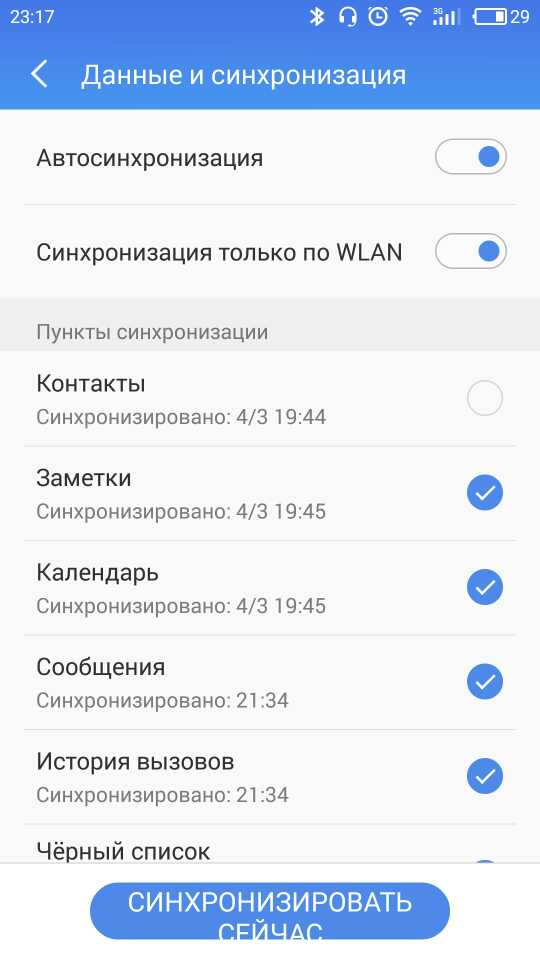 Сегодня слово «синхронизация» чаще всего употребляется применительно к компьютерам, планшетам и смартфонам. Оно в данном случае означает приведение ваших данных на разных устройствах к единому состоянию.
Сегодня слово «синхронизация» чаще всего употребляется применительно к компьютерам, планшетам и смартфонам. Оно в данном случае означает приведение ваших данных на разных устройствах к единому состоянию.Пример: вы купили новый планшет, буржуйская вы морда. Но вам, как ленивой буржуйской морде, неохота вбивать и перекачивать все ваши закладки, пароли, контакты, фотки и прочую лабуду заново, в ваш новый сверкающий девайс. Тут-то вашей ленивой морде и придёт на помощь синхронизация. Отправив всю вашу персональную инфу на сервер iCloud или Яндекс.Диска, вы не только поделитесь ею с ФСБ, ФБР и ЦРУ, но и избежите необходимости вручную вбивать данные на новом устройстве. Вот вы и воспользовались преимуществами синхронизации, хитрый вы жук. И ленивый.
это что такое, и зачем она нужна?
В повседневной жизни многие из нас сталкиваются с таким понятием, как «синхронизация». Что это такое? Для чего она нужна? Эти и многие другие вопросы мы и рассмотрим в данной статье.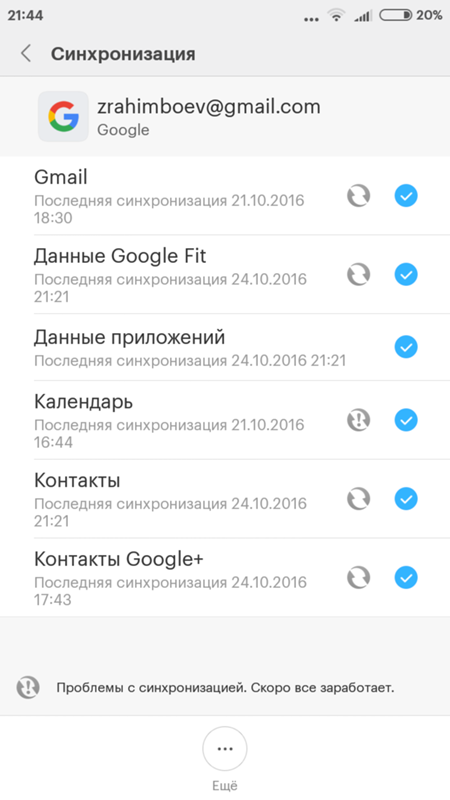 Забегая вперед можно отметить, что практически все пользователи знают о данном термине, однако они не вникают в суть вопроса и не обосновывают его с научной точки зрения. Для более точного понимания стоит обратиться к мобильной и компьютерной технике.
Забегая вперед можно отметить, что практически все пользователи знают о данном термине, однако они не вникают в суть вопроса и не обосновывают его с научной точки зрения. Для более точного понимания стоит обратиться к мобильной и компьютерной технике.
Что такое синхронизация?
Для начала следует привести краткое научное обоснование. Если рассматривать современные мобильные и компьютерные устройства, то под синхронизацией можно понимать совокупность алгоритмов, которые позволяют сохранять некоторые информационные объекты в одном и том же состоянии на различных устройствах и в разные промежутки времени даже при условии изменения в одном источнике. Если хотя бы один из источников подвергается изменениям, то это затрагивает и всю остальную связанную информацию. Синхронизацией с другой стороны можно назвать использование или отображение одних и тех же данных на различных устройствах в момент осуществления взаимодействия между ними. Если рассматривать область применения таких средств, то можно выделить несколько основных аспектов в IT-технологиях:
— резервное копирование;
— синхронизация устройств между собой;
— синхронизация аккаунтов при подключении к интернету;
— многопользовательские приложения и игры.
Синхронизация: основные типы
Термин «синхронизация» можно встретить не только в компьютерных системах. Также данный термин встречается на производстве. В технологическом процессе может быть задействовано сразу несколько станков, которые должны выполнять заданную заранее последовательность операций в строго определенные моменты времени. Но давайте вернемся к мобильным и компьютерным системам. В осуществлении всех этих процессов можно выделить два основных типа используемых алгоритмов синхронизации: одно- и двухсторонняя. В первом случае подразумевается проверка данных на двух устройствах, одно из которых является основным, а второе – подчиненным. В качестве примера можно привести синхронизацию Google-сервисов со смартфоном, где сервер представляет собой приоритетное устройство, а телефон с установленным приложением выполняет роль подчиненного устройства. Изменение параметров аккаунта или резервной копии в этом случае при использовании хранения на сервере позволяет использовать данные на всех устройствах, где установлено аналогичное приложение. Вы можете заменить телефон на другую модель и войти в сервис под старым логином. При двусторонней синхронизации может быть использовано несколько критериев, определяющих приоритетное устройство. Пользователь может самостоятельно принять решение о том, на каком из устройство будет выполнено изменение информации. Данные соответственно изменятся и на другом устройстве. Для планшетов и смартфонов это может быть синхронизация с персональным компьютером. При этом совершенно не имеет значения, где будут осуществляться изменения.
Вы можете заменить телефон на другую модель и войти в сервис под старым логином. При двусторонней синхронизации может быть использовано несколько критериев, определяющих приоритетное устройство. Пользователь может самостоятельно принять решение о том, на каком из устройство будет выполнено изменение информации. Данные соответственно изменятся и на другом устройстве. Для планшетов и смартфонов это может быть синхронизация с персональным компьютером. При этом совершенно не имеет значения, где будут осуществляться изменения.
Синхронизация данных на мобильных устройствах
На мобильных устройствах синхронизация представлена только в нескольких вариациях. Прежде всего, это связано с аккаунтами, которые используются для входа в интернет-сервисы и некоторые приложения. В качестве самого простого примера можно привести синхронизацию аккаунта на устройствах Android при входе в Google Play.Стоит отметить, что она происходит в момент установки связи автоматически. Во-вторых, если в системе активирована опция резервного копирования информации, при котором копия хранится на удаленном сервере в «облачном» хранилище, контакты, приложения и любые другие настройки можно восстановить с помощью аккаунта, зарегистрированного на другом мобильном устройстве.
Синхронизация между устройствами
Синхронизация также осуществляется при подключении смартфона к компьютеру черезWi-Fi, Bluetooth или USB. Чтобы изменить объекты, сохраненные на внешнем и внутренних носителях, не нужно устанавливать специальные приложения. Для осуществления операций с папками и файлами будет вполне достаточно обычного «Проводника» или любого другого файлового менеджера. При необходимости получения контроля над настройками и обеспечения доступа к списку контактов пригодиться какая-нибудь программа для синхронизации, например, My Phone Explorer, Sony PC Companion, iTunes, Nokia PCSuite и другие.
Резервное копирование
Давайте рассмотрим еще одну сторону термина «синхронизация». Что это означает с точки зрения процедуры резервного копирования? Здесь по сути подразумевается процесс одновременного изменения информации с последующим сохранением. Здесь существует два возможных варианта. Так, например, копия на компьютере может сохраняться в специально выделенном дисковом разделе. Также может использоваться и «облачное хранилище». И в первом, и во втором случае синхронизация происходит одновременно. Основным условием для использования облака является наличие подключения к интернету. Для сохранения резервной копии на жестком диске используется дополнительное пространство. Каждому пользователю предстоит решить самостоятельно, что выбрать. В любом случае осуществлять резервное копирование можно как средствами самой системы, так и при помощи специального программного обеспечения. Чтобы получить одновременное изменение информации, нужно будет выбрать соответствующие критерии. «Облачные» технологии в этом плане выглядят более привлекательно, однако для таких хранилищ довольно часто устанавливаются ограничения использования свободного дискового пространства без внесения дополнительной платы.
Также может использоваться и «облачное хранилище». И в первом, и во втором случае синхронизация происходит одновременно. Основным условием для использования облака является наличие подключения к интернету. Для сохранения резервной копии на жестком диске используется дополнительное пространство. Каждому пользователю предстоит решить самостоятельно, что выбрать. В любом случае осуществлять резервное копирование можно как средствами самой системы, так и при помощи специального программного обеспечения. Чтобы получить одновременное изменение информации, нужно будет выбрать соответствующие критерии. «Облачные» технологии в этом плане выглядят более привлекательно, однако для таких хранилищ довольно часто устанавливаются ограничения использования свободного дискового пространства без внесения дополнительной платы.
Для чего нужна синхронизация в многопользовательских играх и приложениях
Затронем еще один аспект темы синхронизации.Ни для кого не секрет, что современные компьютерные игры дают возможность использовать командные режимы прохождения. Достаточно хотя бы вспомнить чемпионаты по Quake или Counter Strike. Тут синхронизация осуществляется между несколькими терминалами, за которыми находятся игроки противостоящих команд. Также здесь можно проследить не только синхронизацию действий в игре, но и взаимодействие между игроками. Благодаря появлению специальных программных продуктов типа Team Viewer игроки могут организовывать свои действия посредством указаний или согласовывать совместные передвижения. Здесь речь уже не идет о создании и демонстрации презентаций, когда необходим удаленный доступ.
Достаточно хотя бы вспомнить чемпионаты по Quake или Counter Strike. Тут синхронизация осуществляется между несколькими терминалами, за которыми находятся игроки противостоящих команд. Также здесь можно проследить не только синхронизацию действий в игре, но и взаимодействие между игроками. Благодаря появлению специальных программных продуктов типа Team Viewer игроки могут организовывать свои действия посредством указаний или согласовывать совместные передвижения. Здесь речь уже не идет о создании и демонстрации презентаций, когда необходим удаленный доступ.
Итоги
В заключение данного обзора можно только добавить, что здесь были рассмотрены далеко не все ситуации, в которых встречается проявление процессов синхронизации. Тут рассматривались только основные аспекты, которые касаются компьютерных технологий. Само по себе понятие синхронизации намного шире. Даже при организации общественной жизни и в спорте данные технологии используются ежедневно. Однако большинство из нас просто не обращает на них внимания, хотя и знакомы с данным явлением.
Автоматическая синхронизация контактов между Outlook и Gmail 📀
Outlook и Gmail имеют отдельные адресные книги. Они не синхронизируются, а это означает, что если вы меняете свои контакты в одном или другом, то у вас есть одна адресная книга, которая остается неизменной. Вот как синхронизировать ваши адресные книги с бесплатным программным обеспечением с открытым исходным кодом.
Очень просто экспортировать и импортировать контакты, либо из Gmail в Outlook, либо наоборот. Проблема в том, что это одноразовая вещь. Если вы вносите изменения в контакты Outlook, если ваш друг изменяет свой адрес электронной почты или номер телефона, или вы добавляете или удаляете контакт, вам необходимо изменить его в своем Gmail. И если вы внесете изменения в Gmail, они не будут отражены в Outlook.
И если вы внесете изменения в Gmail, они не будут отражены в Outlook.
Вы видите проблему? Однако это не решение, но с поддержкой GO Contact Sync Mod вы можете проверить контакты Outlook и Gmail. Если вы вносите изменения в один, вы можете использовать GO Contact Sync Mod для обновления другого, быстро, удобно и почти без усилий.
Мы упоминали, что это Open Source?
GO Contact Sync Mod не пробует каких-либо забавных вещей. Это с открытым исходным кодом, поэтому он свободен в использовании и не имеет панелей инструментов или программ-шпионов, испортивших опыт.
Прежде чем вы сможете установить GO Contact Sync Mod, вам необходимо загрузить и установить Microsoft .NET Framework 3.5. Затем вы можете установить GO Contact Sync Mod и начать поддерживать контакты Gmail и Outlook в идеальной гармонии.
Когда вы впервые откроете GO Contact Sync Mod, вам нужно будет ввести имя пользователя и пароль учетной записи Google, прежде чем вы сможете что-либо синхронизировать.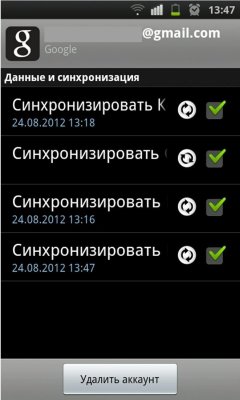
Помните, что если в вашей учетной записи Gmail включена двухфакторная аутентификация, вам придется использовать специальный пароль для приложения.
У некоторых из вас, вероятно, есть два или более аккаунта Google. Если вы хотите синхронизировать их с GO Contact Sync Mod, вы создаете профили. В параметрах синхронизации вы хотите щелкнуть раскрывающееся меню «sync profile», а затем «добавить новый профиль».
Это откроет диспетчер конфигурации. Варианты здесь очень просты. Если вы уже ввели свою регистрационную информацию, нажмите «добавить», чтобы создать новый профиль, используя эту комбинацию имени пользователя и пароля. Кнопка «Изменить» позволяет просто переименовать ваш профиль.
Изучив параметры синхронизации, вы можете выбрать, какие контакты Outlook синхронизируются (если у вас несколько учетных записей электронной почты и адресной книги Outlook), выберите, следует ли синхронизировать удаленные контакты и запрашивает ли программа при удалении контактов из вашего адресная книга адресата.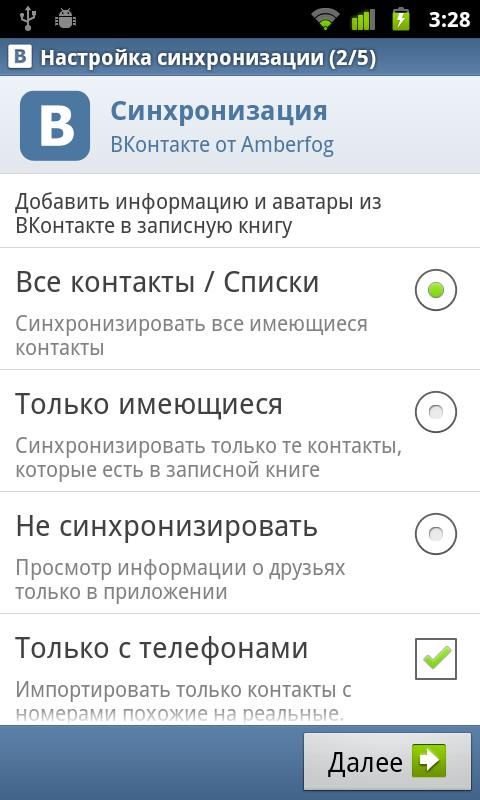
Обратите внимание, что в дополнение к контактам вы также можете синхронизировать свои заметки и встречи.
Если вы выбрали «быстрое удаление», вас спросят, как вы хотите продолжить. Например, на этом снимке экрана был удален контакт Outlook. GO Contact Sync Mod подскажет нам, хотим ли мы сохранить контакт Google или удалить его.
Ниже параметров синхронизации есть некоторые важные параметры конфигурации. Хотя эти опции имеют флажки рядом с каждым, вы можете выбрать только один.
По умолчанию программа предложит вам объединить любые повторяющиеся контакты или вы сможете решить, победит ли Outlook, или Google выигрывает операцию слияния. Наконец, вы можете выбрать способ синхронизации — Outlook для Google или Google для Outlook.
Параметры автоматизации позволяют выбрать, запускается ли программа при запуске, и если она автоматически синхронизируется. Если вы выберете опцию автоматической синхронизации, тогда можно будет установить интервал синхронизации.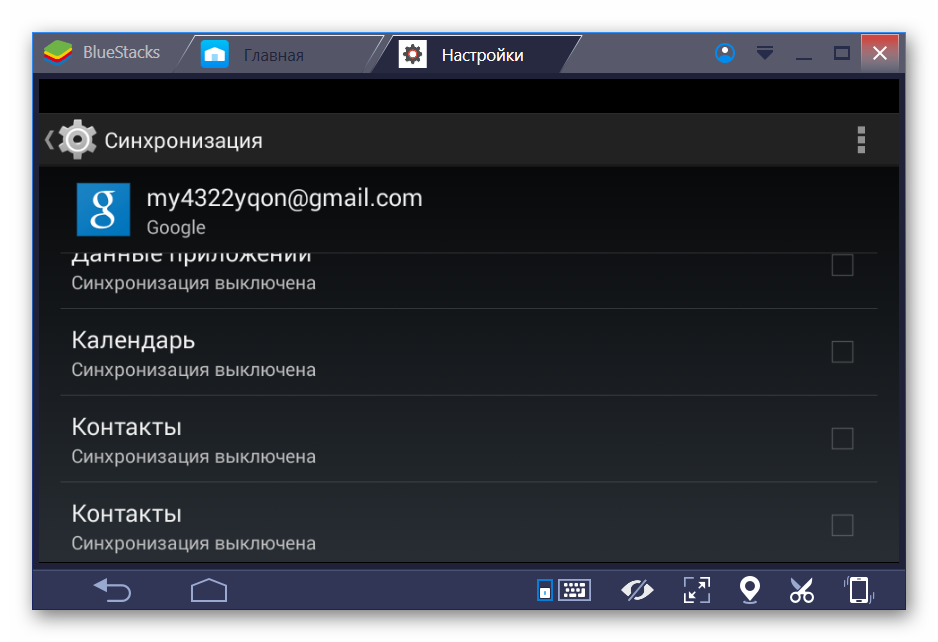 Он настроен на синхронизацию каждые два часа по умолчанию.
Он настроен на синхронизацию каждые два часа по умолчанию.
Если вы выберете «результат синхронизации отчета в системном трее», появится сообщение с экрана системного трея GO Contact Sync Mod.
Возможно, вы также заметили детали синхронизации и журнал. При этом, если есть какие-либо ошибки, вы можете увидеть, что они собой представляют, и внести необходимые исправления.
Наконец, щелкните правой кнопкой мыши значок панели задач, чтобы выполнить ручную синхронизацию, показать, скрыть или выйти из программы.
Как вы можете видеть, использование GO Contact Sync Mod намного проще, чем ручной метод импорта / экспорта, описанный ранее.
К сожалению, он работает только с Gmail, поэтому, если вы используете другую почтовую службу или заявку, тогда ручным методом может быть ваш единственный ресурс. Тем не менее, GO Contact Sync Mod будет экономить пользователей Gmail много времени и усилий, когда дело доходит до поддержания и синхронизации контактов между ним и Outlook.
GO Contact Sync Mod
Microsoft .NET Framework 3.5
Tweet
Share
Link
Plus
Send
Send
Pin
Что означает синхронизация на Android? Руководство
Отказ от ответственности: этот пост содержит партнерские ссылки. Как партнер Amazon я зарабатываю на соответствующих покупках, но, конечно же, без дополнительных затрат для вас.
Вы когда-нибудь задумывались, что означает «синхронизация» для устройства? Что ж, прежде чем мы даже попытаемся ответить на этот вопрос, важно подчеркнуть тот факт, что раньше было время, когда резервное копирование устройства Android было действительно большим делом. Несколько лет назад вам нужно было физически подключиться к компьютеру, чтобы иметь возможность создавать резервные копии ваших файлов.Однако время все изменило, поскольку резервное копирование файлов на устройстве Android не занимает много времени.
Что означает синхронизация на Android?
Синхронизация на устройстве Android просто означает синхронизацию контактов и другой информации с Google.![]() Вы должны иметь доступ к этому, проверив Настройки> Учетные записи, а затем синхронизируйте. Функция синхронизации на вашем устройстве Android просто синхронизирует такие вещи, как ваши контакты, документы и контакты, с определенными службами, такими как Google, Facebook и т. Д.
Вы должны иметь доступ к этому, проверив Настройки> Учетные записи, а затем синхронизируйте. Функция синхронизации на вашем устройстве Android просто синхронизирует такие вещи, как ваши контакты, документы и контакты, с определенными службами, такими как Google, Facebook и т. Д.
В тот момент, когда устройство синхронизируется, это просто означает, что оно подключает данные с вашего устройства Android к серверу. Эта функция хороша тем, что если вы переключите телефон и новый телефон сможет синхронизироваться, вы сможете вернуть свои документы и контакты на свой телефон.
Насколько сложно синхронизировать Android-устройство? В наши дни синхронизация вашего устройства Android с резервными копиями данных стала довольно простым и понятным процессом.Большая часть работы обычно выполняется за кулисами либо вашими усилиями, либо единовременной настройкой при первом включении мобильного устройства. Кроме того, вы должны знать, что восстановление ваших данных — довольно простой процесс, который просто требует, чтобы вы вошли в свое устройство и разрешили Google выполнять свою работу.
Если вы считаете свои данные важными, синхронизация должна быть важна для вас. Ваши данные — это бесценная вещь, которую следует хранить в безопасности и всегда можно восстановить.Синхронизируя резервное копирование соответствующих данных на вашем устройстве, вы будете в безопасности для будущего использования. Синхронизация также предоставляет вам платформу для резервного копирования ваших данных в место, где только вы можете получить к ним доступ. Следовательно, вы также получите резервную копию и безопасность.
Данные приложений и приложения Каждое приложение, которое вы устанавливаете из магазина Google Play, автоматически синхронизируется с серверами Google. Каждый раз, когда вы получаете новое устройство Android, на которое хотите переключиться, вам всегда будет разрешено восстановить определенные приложения из этого списка.Кроме того, если вы использовали более одного устройства Android до этого, вас спросят, какое из устройств вы хотите выбрать.
Вы также должны знать, что для устройств, работающих на Android 6.0 и более поздних версиях, Google сделал доступной более комплексную систему. Эта система позволяет сохранять больше приложений, а также восстанавливать определенные данные. Кроме того, теперь вы можете видеть, какие из ваших приложений выполняют резервное копирование данных и время их резервного копирования. Это можно сделать, просто перейдя в раздел резервного копирования в настройках вашего устройства.
Как сделать резервную копию моей электронной почты, календаря и контактов?Ваш календарь, электронная почта, контакты и календарь являются очень важными компонентами вашей повседневной работы. Вот почему становится крайне необходимо знать, как их подкрепить. Хорошо то, что поддержка этих аспектов ваших устройств Android не так сложна, как раньше, просто потому, что большинство из этих аспектов являются облачными. Это просто означает, что у вас нет их резервных копий, поскольку они уже хранятся в облаке.Все, что вам нужно сделать, это открыть свой адрес электронной почты на другом устройстве, чтобы получить их обратно.
Еще одним положительным моментом в этих приложениях является то, что они обычно предустановлены на устройствах Android. Однако у аспекта «Контакты» есть небольшой недостаток. Это связано с тем, что несколько операторов связи и производителей предоставляют свои интерфейсы, предназначенные для помощи в организации контактов. Следует отметить, что такие интерфейсы обычно не синхронизируются с системой контактов Google.
Как восстановить синхронизированные сообщения?Если вы столкнетесь с ситуацией, когда вы потеряете свой телефон или начнете пользоваться другим, всегда есть возможность потерять свои текстовые сообщения.Однако, если вы не хотите потерять свои драгоценные текстовые сообщения, процесс их резервного копирования довольно прост.
Самый простой способ сделать резервную копию текстовых сообщений — это просто использовать приложение для обмена сообщениями, которое поможет вам с трудной частью. Например, если вы используете телефон Google Pixel, его бесплатное приложение для сообщений Android поможет вам сделать резервную копию 25 МБ данных. Обычно он поставляется как предустановленное приложение для обмена сообщениями на устройстве.
Однако если вы используете телефон, отличный от телефона Pixel, некоторые приложения должны помочь вам в этом.
Как сделать резервную копию файлов на устройствах Android?Существует множество простых способов резервного копирования файлов на ваших устройствах Android, самым последним из которых является использование облачных сервисов хранения. Большинство доступных облачных сервисов обычно предоставляют бесплатное хранилище, и к ним обычно довольно легко получить доступ с вашего устройства.
Как хранить музыку и фотографии?Независимо от того, почему вы купили это устройство Android, велики шансы, что вы будете снимать с его помощью фотографии и видео.Также есть возможность хранить на нем хорошую музыку. Есть несколько фотографий и музыки, которые определяют, кто вы, и вы, возможно, не захотите их потерять. В этом случае вам может потребоваться любое из доступных приложений для хранения фотографий и музыки. Для этих целей вы можете попробовать Google Фото и приложение Google Play Музыка.
Советы по очистке адресной книги AndroidСуществует большая вероятность, что устройство Android в ваших руках — не первое, что вы будете использовать.И если это так, высока вероятность того, что он содержит контакты прошлых лет, которые следили за вами с одного телефона на другой. Некоторые из этих контактов были потеряны, брошены, а некоторые пользователи даже могут быть мертвы. Такая ситуация обычно возникает в результате многолетнего использования синхронизированных учетных записей электронной почты. Этот растущий список может показаться не таким уж сложным на первый взгляд, но если вы примете во внимание тот факт, что этот список также составляет ваш список контактов WhatsApp, вы поймете, что необходимо поддерживать его в порядке.
Как тогда можно организовать и навести порядок в адресной книге? Zap ваши случайные адреса электронной почтыЕсли вы используете учетную запись Gmail на своем устройстве Android, вы, должно быть, видели контакты, которые содержат только адреса электронной почты. Причина этого в том, что у Google есть уникальная функция, которая позволяет добавлять новых людей, которым вы пишете по электронной почте, в «другие контакты». Какой бы замечательной ни казалась эта функция, у нее есть свои недостатки из-за множества случайных адресов, которые вы найдете.Чтобы остановить эту ситуацию, все, что вам нужно сделать, это перейти на contacts.google.com и удалить ненужные адреса.
Объединить несколько адресных записейУ некоторых из нас в адресной книге есть контакты, которые появляются как минимум дважды. Хорошей новостью является то, что ваше устройство Android может объединять клонированные числа либо вручную, либо с помощью приложения для более быстрой очистки клонов.
Переход в облакоВ идеале вы выбираете адрес электронной почты, который используете чаще всего, и переходите на него в облако со всей необходимой информацией.Ваш основной адрес электронной почты должен быть там, где вы создаете свою консолидированную адресную книгу. Вам нужно будет экспортировать свои контакты, содержащиеся в других службах, в файл vCard.
Фильтр и полировкаТеперь, когда ваша адресная книга кажется свободной от дубликатов, вам, возможно, придется вручную удалить несколько записей, которые программа могла не идентифицировать. Вам также следует обновить существующий список.
Убедитесь, что ваше устройство Android остается чистымТеперь, когда у вас есть централизованная платформа для хранения всех ваших важных контактов, вам, возможно, придется снова посетить свой телефон.Вы должны очистить его от всех номеров, не удаляя их из онлайн-аккаунтов.
Вам также могут понравиться эти статьи:
Суббота — это рабочий день для погони?
Каков размер буфера регистратора?
Сброс заводских настроек удалит вирус?
Есть ли камеры в кинотеатрах?
Acer — хороший бренд?
Когда Amazon меняет вашу карту?
Что такое кортеж в базе данных?
ЗаключениеСинхронизация на вашем устройстве Android, как мы объясняли в этой статье, просто относится к процессу синхронизации или резервного копирования вашей информации.Это очень важно, особенно если у вас есть важная информация и файлы, которые вы не хотите терять в ближайшее время. Однако важно, чтобы вы предприняли описанные нами шаги, чтобы не создавать резервные копии ненужных файлов и информации. Кроме того, если вы обнаружите какие-либо такие предметы на своих устройствах, вам следует предпринять необходимые меры для их устранения.
Определение синхронизации
«Синхронизация» — это сокращение от «синхронизировать». Когда вы синхронизируете устройство, например сотовый телефон, КПК или iPod, вы синхронизируете его с данными на вашем компьютере.Обычно это делается путем подключения устройства к компьютеру через USB-соединение или беспроводное соединение Bluetooth. Например, вы можете синхронизировать адресную книгу, хранящуюся на вашем компьютере, с вашим мобильным телефоном, чтобы обновить контакты. Если у вас есть iPod, вы можете подключить его к компьютеру для синхронизации песен, видео и других данных с помощью Apple iTunes.
Когда вы синхронизируете устройство с компьютером, оно обычно обновляет и устройство, и компьютер самой последней информацией. Это также называется «объединением» данных.Например, если вы добавили номер телефона в свой телефон с момента последней синхронизации с компьютером, этот номер будет добавлен в адресную книгу вашего компьютера. Точно так же любые числа, введенные в адресную книгу компьютера с момента последней синхронизации, будут добавлены в телефон. Большинство программ синхронизации также удаляют записи, которые были удалены на устройстве или компьютере с момента последней синхронизации.
Поскольку многие устройства могут быть синхронизированы с одним компьютером, компьютер часто называют «концентратором» для синхронизации портативной электроники.Например, вы можете синхронизировать iPod, Blackberry и КПК, используя одну и ту же адресную книгу на вашем компьютере. Однако вам может потребоваться использовать разные программы синхронизации для каждого устройства, поскольку большинство из них используют служебную программу для синхронизации с компьютером. К распространенным программам синхронизации относятся iTunes, The Missing Sync, Palm Desktop и iSync.
Обновлено: 9 апреля 2009 г.
TechTerms — Компьютерный словарь технических терминов
Эта страница содержит техническое определение Sync.Он объясняет в компьютерной терминологии, что означает Sync, и является одним из многих технических терминов в словаре TechTerms.
Все определения на веб-сайте TechTerms составлены так, чтобы быть технически точными, но также простыми для понимания. Если вы сочтете это определение Sync полезным, вы можете сослаться на него, используя приведенные выше ссылки для цитирования. Если вы считаете, что термин следует обновить или добавить в словарь TechTerms, отправьте электронное письмо в TechTerms!
Подпишитесь на рассылку TechTerms, чтобы получать избранные термины и тесты прямо в свой почтовый ящик.Вы можете получать электронную почту ежедневно или еженедельно.
Подписаться
контактов Google не синхронизируются на Android? Попробуйте эти 12 исправлений
Контакты, сохраненные на вашем устройстве Android, автоматически синхронизируются с вашей учетной записью Google. Вы можете получить удаленный доступ к этим контактам на других устройствах, подключенных к вашей учетной записи. Синхронизация контактов Google интуитивно понятна, а преимущества огромны.
Есть только одна проблема: синхронизация контактов иногда не работает.Если некоторые контакты, сохраненные на вашем Android-смартфоне, отсутствуют в Google Контактах или ваши контакты перестают синхронизироваться с другими устройствами, одно из 12 решений, перечисленных ниже, должно помочь решить проблему с несинхронизацией контактов Google.
1. Проверьте подключение к Интернету
Вашему устройству Android требуется активное подключение к Интернету для синхронизации контактов с облаком. Если вы не можете найти контакты на других устройствах, подключенных к вашей учетной записи Google, убедитесь, что на основном устройстве, на котором сохранен контакт, есть подключение к Интернету.
Если вы используете сотовые данные, переключитесь на соединение Wi-Fi и проверьте, синхронизируются ли отсутствующие контакты. Вы также можете включить режим полета, подождать несколько секунд и снова выключить его. Это может решить проблемы с подключением вашего устройства к сотовой и беспроводной сети.
Наконец, убедитесь, что вторичное устройство также подключено к Интернету. В противном случае устройство может не получать обновленную контактную информацию от Google.
2. Проверьте настройки синхронизации контактов
По-прежнему не можете найти некоторые контакты Google на дополнительных устройствах? Перейдите в настройки своей учетной записи и убедитесь, что вы включили синхронизацию контактов.
1. На устройстве Android перейдите в раздел «Настройки »> «Учетные записи » . На странице «Учетные записи» убедитесь, что включен параметр « Автоматически синхронизировать данные ». Выберите свою учетную запись Google, чтобы продолжить.
2. Нажмите Синхронизация учетной записи .
3. Убедитесь, что Контакты включен. Вы можете вручную перезапустить синхронизацию контактов, отключив эту опцию и снова включив ее.
Также можно коснуться трехточечного значка меню в правом верхнем углу и выбрать Синхронизировать сейчас .Убедитесь, что устройство подключено к Интернету.
3. Проверьте настройки синхронизации Google
Google может не распознать (или синхронизировать) некоторые контакты на вашем устройстве как контакты Google, если вы этого не укажете. Это могло быть связано с тем, что контакты были созданы другим приложением, или по какой-то другой неясной причине.
Если некоторые контакты на вашем устройстве не синхронизируются с вашими аккаунтами Google, что бы вы ни пытались, выполните следующие действия, чтобы настроить устройство на автоматическое сохранение и синхронизацию всех контактов на вашем устройстве как контактов Google.
1. Перейдите в Настройки > Google > Услуги учетной записи и нажмите Синхронизация контактов Google .
2. Выберите Состояние синхронизации .
3. Включите опцию Автоматическая синхронизация .
4. Вернитесь на страницу синхронизации контактов Google и коснитесь Также синхронизируйте контакты устройства .
5. Включите Автоматическое резервное копирование и синхронизацию контактов устройств .
6. Выберите учетную запись, для которой необходимо выполнить резервное копирование и синхронизацию контактов вашего устройства.
4. Отключить режим энергосбережения
УстройстваAndroid имеют функцию экономии заряда батареи, которая временно приостанавливает синхронизацию и другие фоновые действия, расходующие заряд батареи. Если контакты Google не синхронизируются на вашем устройстве Android, отключите режим энергосбережения и повторите попытку. Откройте панель уведомлений и коснитесь Battery Saver , чтобы отключить эту функцию.
Если этого параметра нет на панели уведомлений, перейдите в Настройки > Батарея > Экономия заряда и нажмите кнопку Выключить сейчас .
5. Отключить режим экономии трафика
Data Saver — еще одна функция Android, которая может препятствовать синхронизации контактов на ваших устройствах. Если вы подключены к Интернету через сотовую сеть, включение режима экономии трафика временно приостановит приложения и процессы, использующие фоновые данные, до тех пор, пока вы не отключите эту функцию или не подключитесь к сети Wi-Fi.
Отключите экономию данных, чтобы возобновить синхронизацию контактов. Перейдите в Настройки > Сеть и Интернет > Data Saver и выключите опцию Use Data Saver .
6. Разрешить фоновые данные и использование батареи
Если вы не хотите отключать экономию заряда батареи и экономию трафика, вы можете настроить приложение «Контакты», чтобы обойти общесистемные ограничения на передачу данных в фоновом режиме и использование батареи. Это обеспечит бесперебойную синхронизацию ваших контактов.
1. Перейдите в Настройки > Приложения и уведомления > Информация о приложении или (Все приложения) и выберите Контакты из списка приложений, установленных на вашем устройстве.
2. Выберите Мобильные данные и Wi-Fi .
3. Включите Фоновые данные и Неограниченное использование данных .
4. Вернитесь на страницу информации приложения «Контакты» и нажмите Батарея .
5. Если для Ограничение фона установлено значение «Ограничено», щелкните его и выберите Удалить .
Это позволит приложению использовать аккумулятор вашего устройства в фоновом режиме. Подождите примерно 3-5 минут и проверьте, видны ли отсутствующие контакты на других устройствах.
7. Очистите кэш приложения «Контакты»
Приложение может работать неправильно, если его файлы кэша повреждены. Если ваши контакты по-прежнему не синхронизируются с другими устройствами, попробуйте очистить кеш-данные приложения «Контакты». Откройте страницу информации приложения «Контакты» ( Настройки > Приложения и уведомления > Все приложения > Контакты ) и выберите Хранилище и кеш .
Нажмите кнопку Очистить кеш .
8.Обновите приложение «Контакты»
Ваше устройство может не синхронизировать ваши контакты с вашей учетной записью Google, если приложение «Контакты» содержит ошибки или устарело. Запустите Google Play Store, найдите Контакты и проверьте, доступно ли обновление для приложения. Вы также можете обновить Контакты по этой ссылке.
9. Проверьте настройки даты и времени
Неправильные настройки даты и времени могут привести к проблемам с синхронизацией. Перейдите в Настройки > Система > Дата и время и включите Использовать время, предоставляемое сетью, и Использовать часовой пояс, предоставляемый сетью .
10. Измените имя контакта
Вы можете сохранить контакт на своем смартфоне или планшете Android практически под любым именем, которое сочтете подходящим. Имена контактов могут включать буквы, числа, смайлики и специальные символы. Однако важно отметить, что вы не сможете синхронизировать контакты, имена которых содержат определенные специальные символы.
Из нашего исследования мы обнаружили, что контакты со следующими специальными символами могут создавать проблемы во время синхронизации контактов:
- Апостроф (‘)
- Ampersand (&)
- Знак равенства (=)
- Звездочка (*)
- Знак решетки (#)
- Более одной точки подряд (…..)
Как правило, имя контакта не должно содержать специальных символов, которые нельзя использовать в имени пользователя Gmail.
11. Проверьте хранилище контактов Google
В учетной записи Google можно сохранить только 25 000 контактов. По размеру выделенное хранилище для контактов в вашей учетной записи Google составляет 20 МБ.
Чтобы проверить количество имеющихся у вас контактов Google, посетите панель управления Google Контакты в предпочитаемом вами браузере и войдите в свою учетную запись Google. Вы должны увидеть общее количество контактов в своей учетной записи непосредственно перед первым именем в списке.
Если у вас до 25 000 элементов, удалите ненужные контакты, чтобы возобновить синхронизацию.
12. Повторно добавить аккаунт Google
Если ваши контакты по-прежнему не синхронизируются с Google, отключите и повторно добавьте свою учетную запись Google в крайнем случае. Перейдите в настройки > Учетные записи и выберите учетную запись Google .
Нажмите кнопку Удалить учетную запись и дождитесь отключения учетной записи от вашего устройства.
Вернитесь на страницу учетных записей и нажмите Добавить учетную запись , чтобы повторно добавить учетную запись Google.
Наслаждайтесь синхронизацией без сбоев
Один из этих методов устранения неполадок должен устранить проблемы с синхронизацией контактов Google на вашем устройстве Android. Следует отметить, что также может помочь перезагрузка устройства или установка последней версии операционной системы Android. Попробуйте их и дайте нам знать, как это происходит.
Как мне синхронизироваться с контактами Google?
Вы можете синхронизировать контакты Google с LACRM через страницу интеграции, которая находится в меню в разделе «Настройки» на панели навигации.Вам нужно нажать «Настроить синхронизацию контактов» в разделе Google слева. Если вы предпочитаете посмотреть видео о том, как настроить эту синхронизацию, мы рекомендуем вам посмотреть это обучающее видео здесь.
Чтобы начать, выберите Настроить интеграцию контактов в разделе интеграции с Google. На следующем экране есть действительно важная информация, которую вам нужно знать перед синхронизацией контактов, поэтому мы повторим ее здесь:
- Мы не можем автоматически удалить дубликаты ваших контактов.Если вы уже импортировали свои контакты из Google вручную, вам следует удалить все контакты из Google (на всякий случай вы можете экспортировать резервную копию). Это предотвратит дублирование всех ваших контактов во время начальной синхронизации.
- Чтобы не потерять данные, вы можете только удалить или объединить контакты / компании в CRM. Если вы удалите или объедините контакты в Google, они будут повторно добавлены во время следующей синхронизации, что приведет к дублированию этих записей.
- Ваши контакты будут синхронизироваться каждые несколько часов, так что наберитесь терпения.Если вы вносите изменения в один и тот же контакт в Google и LACRM между синхронизациями, некоторые изменения могут быть перезаписаны.
- Мы синхронизируем только обычные поля контакта / компании. Вы можете свободно использовать настраиваемые поля в LACRM, но они не будут переданы в Google.
- Наконец, мы можем предложить техническую поддержку только для нашего собственного программного обеспечения. Мы не ожидаем, что у вас возникнут какие-либо проблемы с этой интеграцией, но в этом случае вам нужно будет связаться с Google для получения поддержки, связанной с контактами Google.
После того, как вы прочтете всю эту информацию, нажмите Я понимаю — перейти на страницу аутентификации Google .На следующей странице вам нужно будет войти в Google или выбрать соответствующую учетную запись Google. После выбора учетной записи Google, которую вы хотите интегрировать, нажмите Разрешить , чтобы предоставить LACRM доступ к вашим контактам Google.
Затем вам нужно решить, какие контакты вы хотите синхронизировать с Google. LACRM может синхронизироваться только с одним ярлыком / группой в Google, поэтому вы должны убедиться, что все контакты, которые вы хотите синхронизировать, находятся под одним ярлыком. Выберите соответствующий ярлык в Google, будь то Контакты (ваш основной список контактов Google) или конкретная группа, представляющая какое-либо другое подмножество ваших контактов.Затем вам нужно будет сделать аналогичный выбор в отношении CRM: выберите, чтобы синхронизировать либо одну группу в LACRM, либо все контакты из CRM. Контакты могут быть в нескольких группах одновременно, поэтому включение контактов в группу для синхронизации с Google не помешает им быть в другой группе.
После того, как вы выбрали настройки синхронизации, выберите Сохранить настройки и синхронизировать контакты . Это может занять некоторое время, если у вас много контактов, так что наберитесь терпения!
После завершения синхронизации CRM сообщит вам об этом.Записи контактов и записи компании будут синхронизироваться, поэтому, если у вас разные номера телефонов или адреса электронной почты для контакта и для их компании, вся эта информация будет синхронизирована. Имейте в виду, что синхронизация также создаст записи компании в Google, чтобы синхронизация могла правильно передавать информацию!
После настройки синхронизации вы можете приступить к созданию и редактированию контактов и компаний как в CRM, так и в Google. Если хотите, теперь вы можете начать синхронизацию своей учетной записи Google с другими системами, такими как Outlook или ваш телефон, чтобы все, что вам нужно, было подключено.И, конечно же, если у вас есть какие-либо вопросы о синхронизации, не стесняйтесь обращаться к нам!
Синхронизация контактов от Google | Справка
Синхронизация контактов из Google
Вы можете синхронизировать свои контакты из своей учетной записи Google с Zoho Contacts.
- Войдите в Zoho Contacts. Вы также можете получить доступ к контактам через Zoho Mail.
- Щелкните опцию и выберите Импорт .
- Щелкните Категория в Куда импортировать? раздел.
- Выберите категорию, в которую вы хотите импортировать контакты Google, а затем щелкните ссылку Gmail .
Примечание. Personal — это ветвь по умолчанию для Google Sync, которая недоступна для Organization .
- Во всплывающем окне,
- Если вы выберете Импортировать контакты из Google , будут импортированы все ваши контакты Google.
- Если вы выберете Синхронизировать контакты из Google , он импортирует и синхронизирует ваши контакты Google с контактами Zoho.
- Выберите Я согласен и затем щелкните Импортировать .
Примечание: При нажатии Импортировать появляется новое всплывающее окно. Если вы не видите это окно, отключите в браузере блокировку всплывающих окон.
- Выберите учетную запись, из которой хотите импортировать контакты, и нажмите Разрешить .
- Новое подразделение под названием Синхронизированные контакты появится под Куда импортировать? раздел . Вы можете просмотреть такие сведения, как дата последней синхронизации и синхронизированная учетная запись Google, щелкнув Google Two-Way Sync .
Примечание:
- Zoho Contacts не распознает телефонные номера и электронные письма в недопустимом формате.
- Контакты Zoho по умолчанию будут синхронизировать и импортировать новые контакты из ваших контактов Google автоматически один раз в день.
Синхронизировать сейчас помогает пользователям вручную синхронизировать свои контакты с Google.Вы не можете синхронизировать контакты из двух разных учетных записей, пока не отключите текущую учетную запись. Кроме того, несколько учетных записей Zoho не могут быть синхронизированы с одной учетной записью Google одновременно.
Изменения, внесенные в Контакты Zoho, немедленно отразятся в Контактах Google, тогда как изменения, внесенные в Контакты Google, будут обновлены в Контактах Zoho после завершения синхронизации с Google.
Отключить синхронизацию контактов Google
Если вы хотите отключить синхронизацию с Google или деактивировать ее:
- Войдите в Zoho Contacts
- Перейдите к синхронизированным контактам в разделе Импорт контактов .
- Щелкните Google Two-Way Sync .
- Используйте панель переключения, чтобы отключить синхронизацию вручную.
- Нажмите Деактивировать настройки синхронизации , чтобы удалить свою учетную запись Google и предотвратить ее синхронизацию.
Доступна ранняя версия Google Contacts Sync!
Вчера мы запустили раннюю версию нашей Google Contacts Sync — односторонней синхронизации, которая добавляет ваши контакты Google в NetHunt CRM.Вы можете запустить его вручную или автоматически и установить для создания новых контактов или обновления существующих с такими деталями, как имя, фамилия, должность, компания, телефон и изображение профиля.
Основные возможности, которые Google Contacts Sync привносит в NetHunt.- Обновление или создание новых контактов.
Запустите синхронизацию, чтобы добавить новые контакты в NetHunt или обновить существующие, добавив новые данные из ваших контактов Google. - Свяжите контакты с существующими или новыми компаниями в CRM.
Автоматическая привязка синхронизированного контакта к существующей компании в NetHunt CRM к недавно добавленному или обновленному контакту. Или автоматически создайте новую запись компании в NetHunt, если такой записи не было в вашем рабочем пространстве NetHunt. - Выберите контакты для синхронизации.
Выберите контакты, которые вы хотите синхронизировать с вашей NetHunt CRM: все контакты в вашей учетной записи Google Contacts или конкретную метку контактов. - Установить автоматическую синхронизацию.
Выберите частоту синхронизации контактов между Google Contacts и NetHunt CRM.Вы можете синхронизировать свои контакты вручную или автоматически один раз в день или один раз в час.
- На данный момент это только односторонний перенос контактов из контактов Google в NetHunt CRM.
- Синхронизация будет выполняться между контактами Google (все контакты или определенный ярлык) и папкой контактов в NetHunt CRM.
- Первая синхронизация контактов из Google Contacts в NetHunt займет некоторое время из-за большого количества контактов.Подождите несколько минут, а затем проверьте на панели уведомлений, как идет процесс синхронизации.
- Если вы решили удалить синхронизированный контакт в NetHunt CRM, убедитесь, что он удален из ярлыка контактов в Google Контактах, который вы используете для синхронизации. В противном случае он будет синхронизирован еще раз.
- Критерии поиска повторяющихся записей основаны на значении поля электронной почты (основное поле электронной почты в контактах) в NetHunt CRM.
- Если на контакте в Google указано название компании, синхронизация попытается сопоставить это название с названием компании в NetHunt CRM.Если его невозможно сопоставить, в CRM будет создана новая компания.
- . Если у контактов в Google нет названия компании, они не будут связаны с какой-либо компанией в NetHunt, за исключением случаев, когда они уже связаны.
- Эта новая функция добавляется к планам платной подписки без дополнительной оплаты.
- Для пользователей тарифного плана Professional автоматическая синхронизация будет выполняться ежедневно, а для пользователей NetHunt Enterprise — контакты будут синхронизироваться каждый час.
- Если вы хотите синхронизировать более одной метки контактов в своей учетной записи Google Контакты, но не все из них, мы советуем создать отдельную метку в Google Контактах, которая будет содержать все записи, которые вы нужно синхронизировать.
- Поскольку синхронизация будет выполняться между контактами Google и папками контактов в NetHunt CRM, мы советуем хранить все ваши контакты в папке контактов по умолчанию в NetHunt. Если вы сейчас храните их в другой папке, наша синхронизация создаст папку «Контакты» по умолчанию, и вы сможете переместить в нее свои старые контакты, чтобы хранить их все в одном месте.
- Перед запуском синхронизации убедитесь, что у вас есть все необходимые разрешения для внесения изменений и обновлений в папку «Контакты».
Для получения дополнительных сведений о настройке Google Contact Sync воспользуйтесь этим руководством.
Протестируйте нашу синхронизацию контактов Google и напишите нам по адресу [email protected], чтобы поделиться своими отзывами, вопросами или предложениями!
Не забудьте поделиться этой записью с друзьями и коллегами!
удалить синхронизированные контакты Exchange — наше техническое описание
С тех пор, как я «перешёл» на телефон Android впервые после нескольких лет использования iPhone, я имел удовольствие заново открыть для себя, как настроить свой телефон для выполнения всего, что я всегда считал само собой разумеющимся.Что меня удивило, так это то, что мои контакты Exchange появились в моем телефонном приложении, хотя я отключил их синхронизацию.
В моем случае я использовал приложение Gmail, но почти каждое приложение, которое предоставляет учетную запись синхронизации любого типа (например, BlueMail или DAVdroid), демонстрирует такое же поведение, которое кажется странным, если вы привыкли к iOS: контакты будут отображаться на ваш телефон, независимо от того, выбрали ли вы их синхронизацию. В то время как iOS имеет очень двоичное представление учетных записей синхронизации — контакты либо синхронизируются, либо не отображаются вообще — Android просто предоставит вам возможность синхронизировать контакты с вашей учетной записью или просто позволить им оставаться там.
Мой список контактов обновлен с помощью CardDAV с другой учетной записью, поэтому я не хотел, чтобы Exchange вмешивался в мой список. К счастью, я обнаружил, что можно удалить все контакты, имеющиеся на моем телефоне, что было правильным решением только потому, что у меня не было локально сохраненных контактов. Вот что я сделал для решения проблемы:
Удалить синхронизированные контакты из Android
Эти инструкции применимы к Android 6.0.1 и могут не работать для более новых версий.
Огромное предупреждение: это удалит все локально сохраненные контакты с вашего телефона.Обязательно сначала сделайте резервную копию, чтобы быть максимально безответственным и безрассудным.

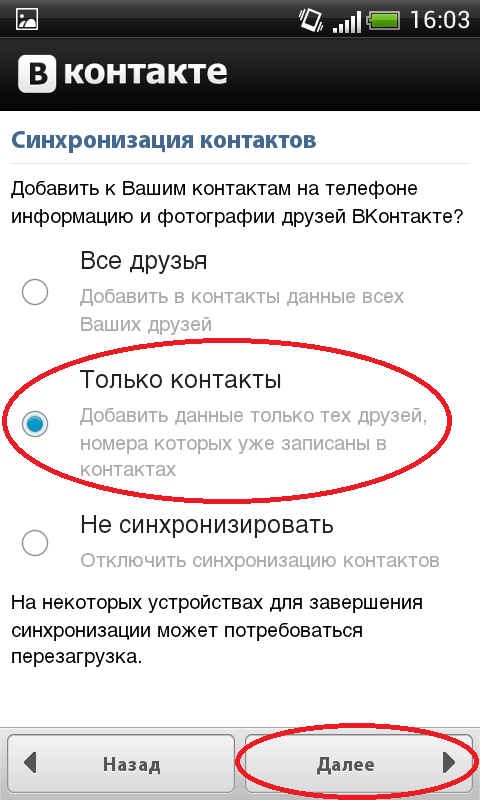


 Имеется опция синхронизировать адресную книгу на этой странице во время создания аккаунта либо в любое другое время после создания аккаунта. После привязки адресной книги последует регулярная синхронизация контактов, чтобы предоставлять актуальные рекомендации для спортсменов.
Имеется опция синхронизировать адресную книгу на этой странице во время создания аккаунта либо в любое другое время после создания аккаунта. После привязки адресной книги последует регулярная синхронизация контактов, чтобы предоставлять актуальные рекомендации для спортсменов.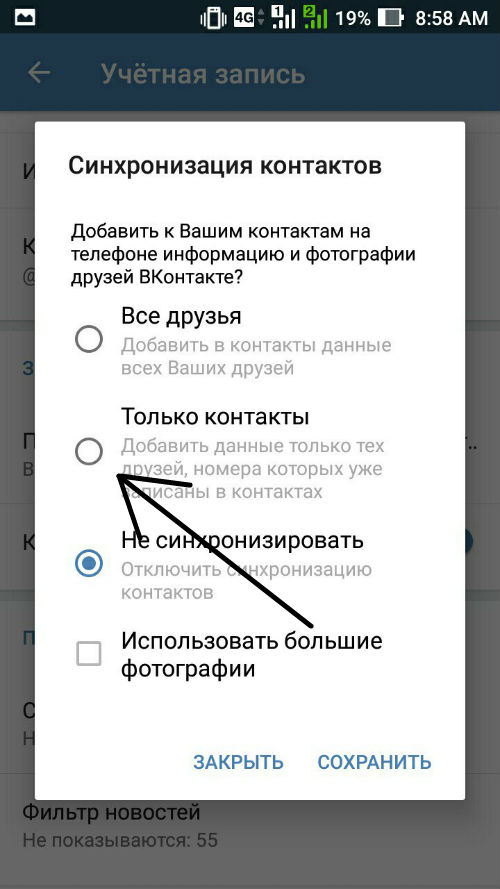
 Обладает расширенной функциональностью – может работать со смартфонами на базе Android, iPhone, Windows Phone, Windows Mobile, Blackberry, Symbian. Но из почтовых программ на ПК поддерживает только MS Outlook и MS Outlook Express. Программа хорошо документирована, позволяет набирать смски с компьютера, делать резервные копии, может синхронизировать между собой несколько мобильных устройств на разных платформах.
Обладает расширенной функциональностью – может работать со смартфонами на базе Android, iPhone, Windows Phone, Windows Mobile, Blackberry, Symbian. Но из почтовых программ на ПК поддерживает только MS Outlook и MS Outlook Express. Программа хорошо документирована, позволяет набирать смски с компьютера, делать резервные копии, может синхронизировать между собой несколько мобильных устройств на разных платформах.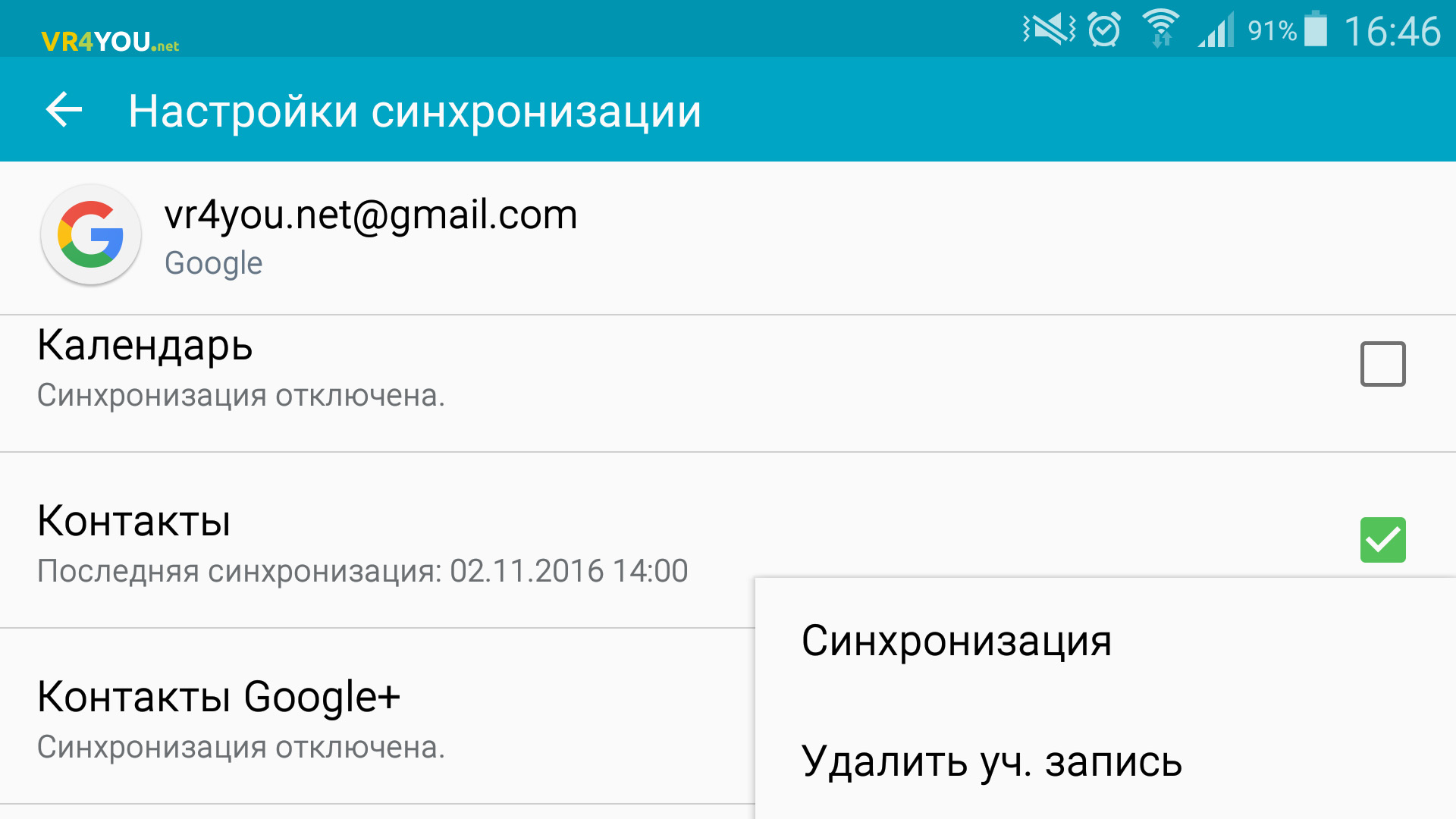
Ваш комментарий будет первым